Вътрешните и външните твърди дискове, включително дялове, свързани към компютъра на Ubuntu, трябва да се монтират автоматично, което означава, че те трябва да бъдат достъпни след стартиране на системата, без да се налага да отидете до файловия мениджър, за да го монтирате ръчно.
По някаква причина, ако това не се случва автоматично по подразбиране, има решение за него. Нека да разгледаме набързо необходимите стъпки.
Автоматизиране на твърди дискове и дялове в Ubuntu
Това ръководство е тествано, за да работи на 100% в Ubuntu 18.04, но не би трябвало да имате проблеми каквито и да било в Ubuntu 17.10 и по-горе.
Стъпка 1) Отидете на „Дейности“ и стартирайте „Дискове.”
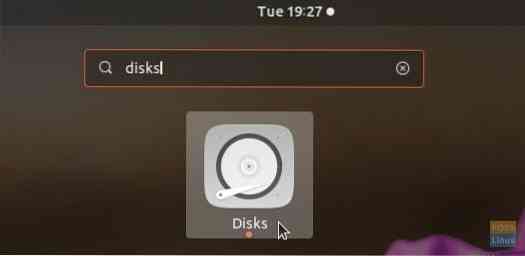
Стъпка 2) Изберете твърдия диск или дяла в левия прозорец и след това кликнете върху „Допълнителни опции за дял“, който е представен от иконата на зъбно колело.
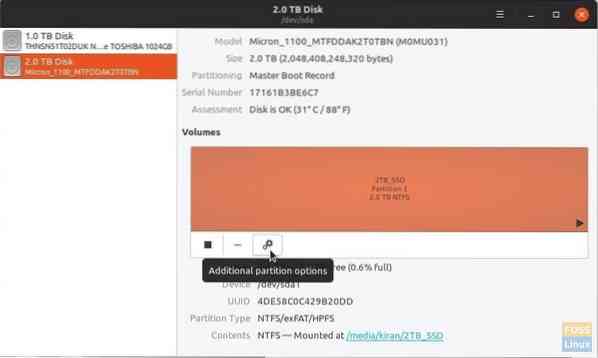
Стъпка 3) Изберете „Редактиране на опциите за монтиране ...“.
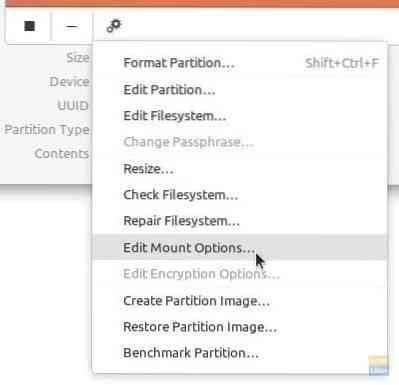
Стъпка 4) Превключете опцията „По подразбиране на потребителската сесия“ на ИЗКЛ.
Стъпка 5) Поставете отметка в квадратчето „Монтиране при стартиране на системата.“Уверете се, че е отметнато и„ Показване в потребителския интерфейс “.
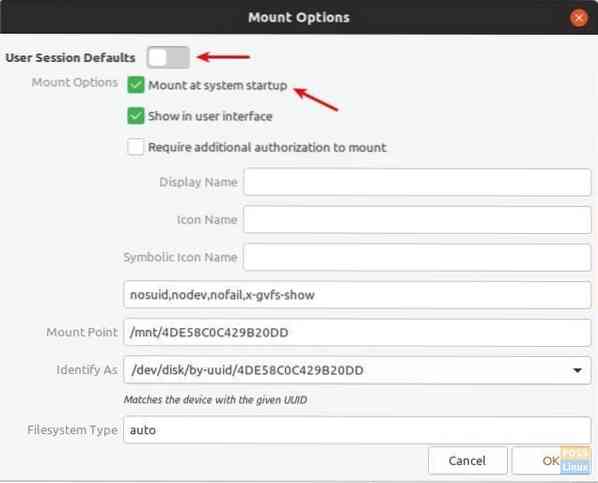
Стъпка 6) Щракнете върху „OK.”
Това е. Следващия път, когато стартирате компютъра, трябва да видите дяла да се монтира автоматично.
Добавяне на допълнително разрешение за монтиране
В случай, че искате ниво на защита и искате да настроите оторизация за монтиране на твърд диск или дял, можете да направите това и от помощната програма „Дискове“.
Докато сте в менюто „Опции за монтиране“, поставете отметка в квадратчето „Изискване на допълнително разрешение за монтиране.”Трябва да въведете парола, за да завършите настройката.
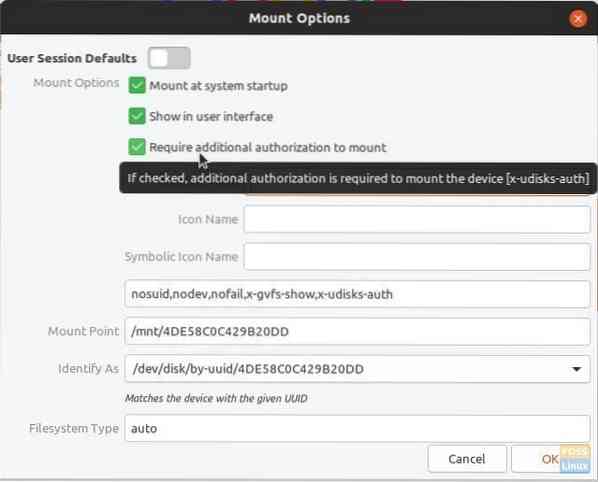
Имайте предвид, че това упълномощаване е приложимо само за не-администратори на компютъра. Потребителите на администратор ще могат да монтират дяла, без да е необходимо да въвеждат паролата. Това също означава, че ако в компютъра ви има само един акаунт, което означава, че това е на администратора, тази настройка не засяга.
 Phenquestions
Phenquestions



